
时间:2024-04-15 09:33:35作者:来源:人气:我要评论(0)
当用户将电脑升级到win11的时候如果遇到了bug 那就比较麻烦,有些致命bug会影响电脑使用的体验,那么win11怎么设置还原点,通过进入菜单中,找到系统设置并且进入高级设置就能看到高级选项李米娜有系统保护选项,在这里就可以进行还原点的设置,下面就是具体的win11设置还原点方法介绍。
win11怎么设置还原点
1.首先单击任务栏中的开始菜单。
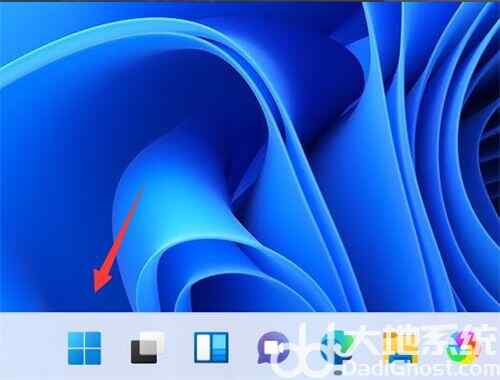
2.进入之后我们打开系统设置按钮,进入到系统设置的页面当中。
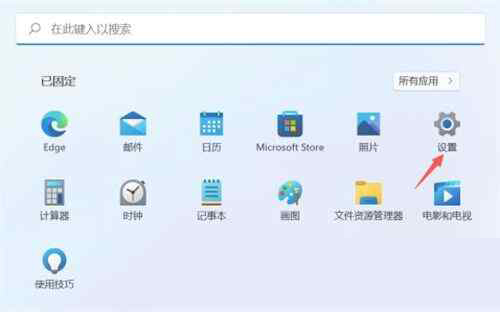
3.在该页面中找到系统关于下方的高级系统设置选项,单击进入。
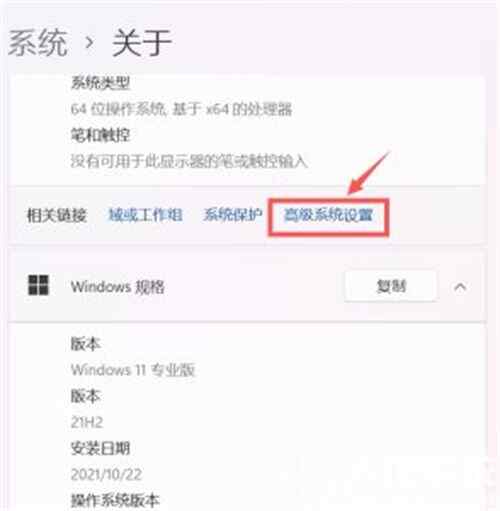
4.我们就会进入到系统属性的窗口当中,此时点击上方的系统保护选项,转移到系统保护的页面。
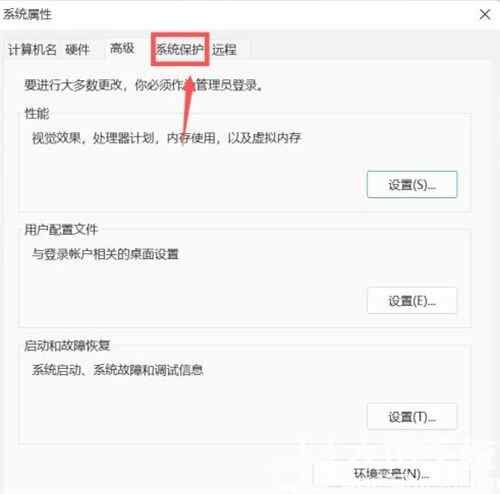
5.在系统保护的设置页面中单击下方的创建。
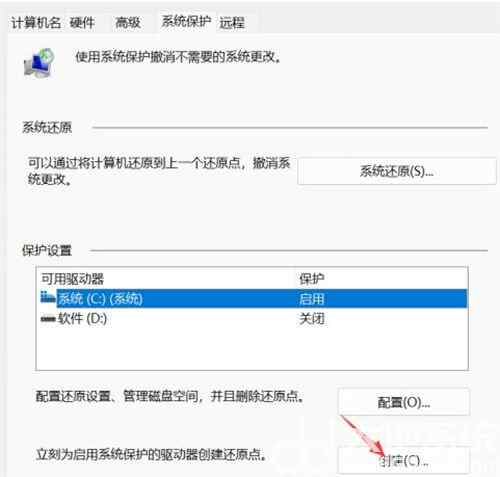
6.在弹出的窗口中我们输入还原点的名称,完成后点击下方的创建按钮。
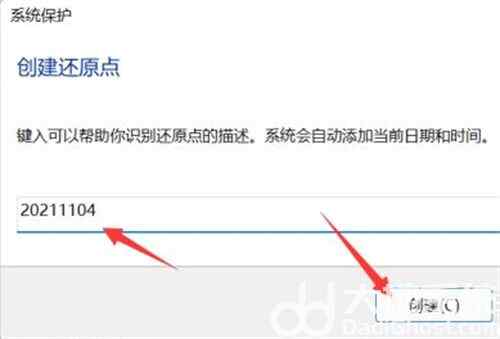
7.那么系统就会以现在的时间节点给我们创建一个还原点。
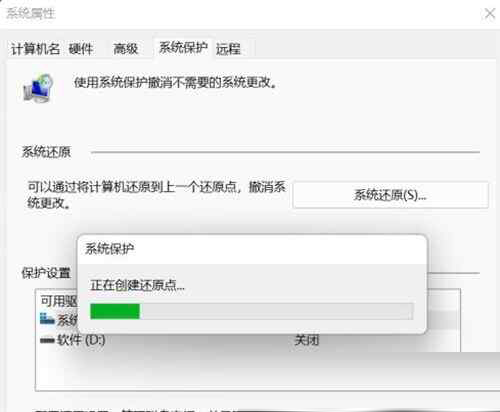
8.这个过程完成之后,你就会收到一条信息,那么就说明还原点创建完成啦。
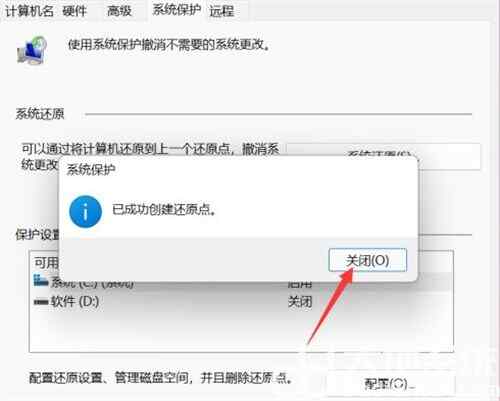
那么上面就是win11怎么设置还原点的方法教程,为了防止系统奔溃无法进行修复,我们可以进行创建还原点的操作,以备不时之需。
相关阅读 win11左下角怎么显示天气 win11左下角显示天气方法介绍 win11强制要求用微软账户登录吗 win11所有版本将强制使用微软账号完成设置 win11激活怎么跳过联网 win11开机跳过联网激活方法 win11此站点的连接不安全怎么办 win11桌面1桌面2为什么一模一样 win11桌面1桌面2一样解决办法 win11启动项在哪里 win11启动项位置介绍 win11提示必须支持安全启动怎么办 win11提示必须支持安全启动解决方法 win11不支持打印机驱动怎么办 win11不支持打印机驱动解决办法 电脑健康状况检查满足win11设置却不能更新怎么办 win11文本文档打不开怎么办 win11文本文档打不开解决方法
热门文章
 windows11怎么重置 Win11系统恢复出厂设置教程
windows11怎么重置 Win11系统恢复出厂设置教程
 win11资源管理器闪退怎么办 windows11资源管理器闪退的解决办法
win11资源管理器闪退怎么办 windows11资源管理器闪退的解决办法
 win11可以安装安卓软件吗 windows11安装apk教程
win11可以安装安卓软件吗 windows11安装apk教程
 win11护眼模式怎么设 Windows11设置护眼模式的方法
win11护眼模式怎么设 Windows11设置护眼模式的方法
最新文章
人气排行